Java团队Cursor最佳实践:3分钟构建「零泄漏」AI开发环境
最近用了段时间的 cursor, 发现卷程序员的还是程序员自己, 开发效率确实飞起了. 没办法, 开源卷自己、AI还是第一个卷自己, 但对于我们个人来说, 只能拥抱变化. 本文总结了下最近用到的基础配置, 希望对大家有帮助, 点用起来吧.
环境基础配置
1.1 JDK设置
通过 command+shfit+p
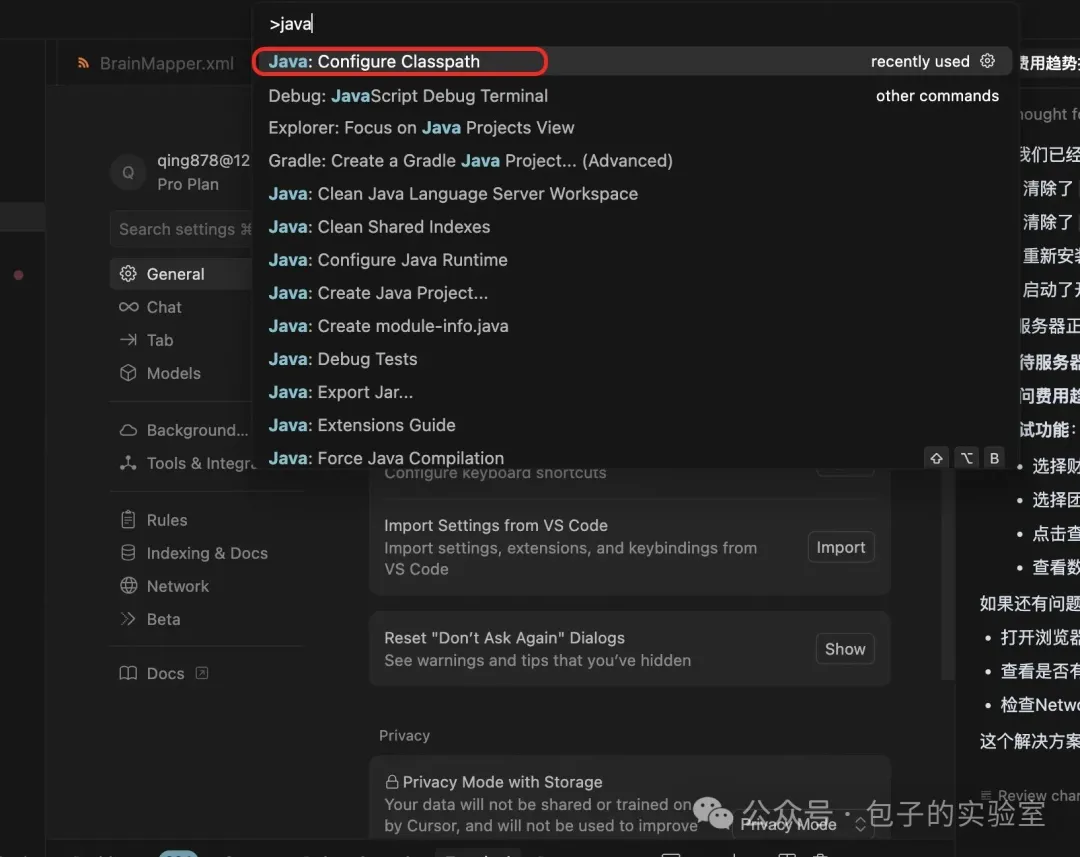
选择自己的jdk版本 (公司还是用1.8)
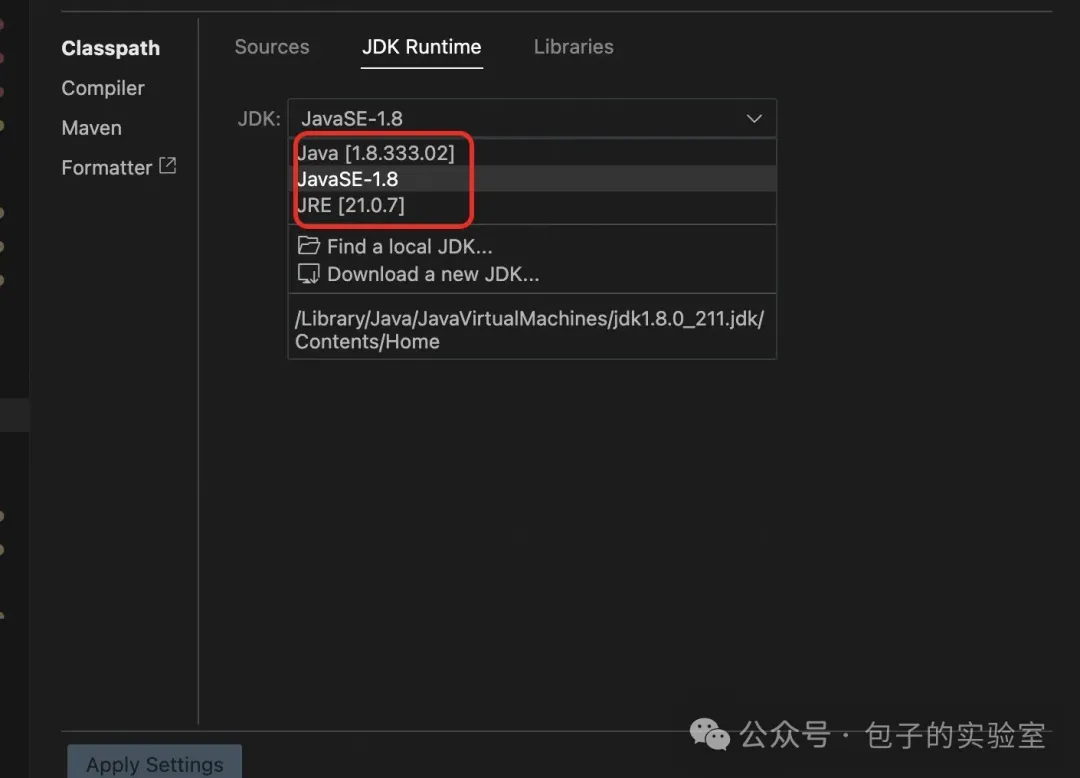
1.2. maven配置, 自定义settings
国外的maven仓库卡成狗, 需要换成阿里云的配置方案 (或自己公司的私有库), 减少90%下载时间
<mirror> <id>aliyunmaven</id> <url>https://maven.aliyun.com/repository/public</url> <mirrorOf>*</mirrorOf> </mirror>
cursor里完成 maven setting 地址设置, 快捷键: ‘comand+, ’
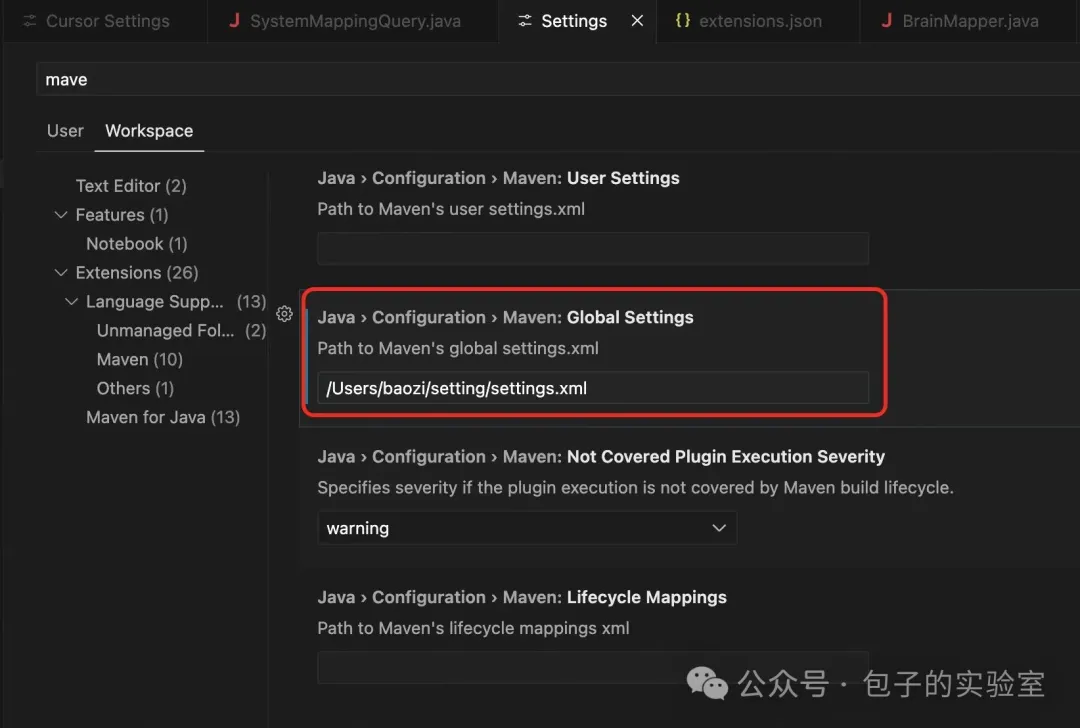
1.3. 防代码泄漏
模型隐私数据保护设置, 避免代码被上传了, 如果是公司用, 这个很重要.
选择设置 -> 选择模型类型
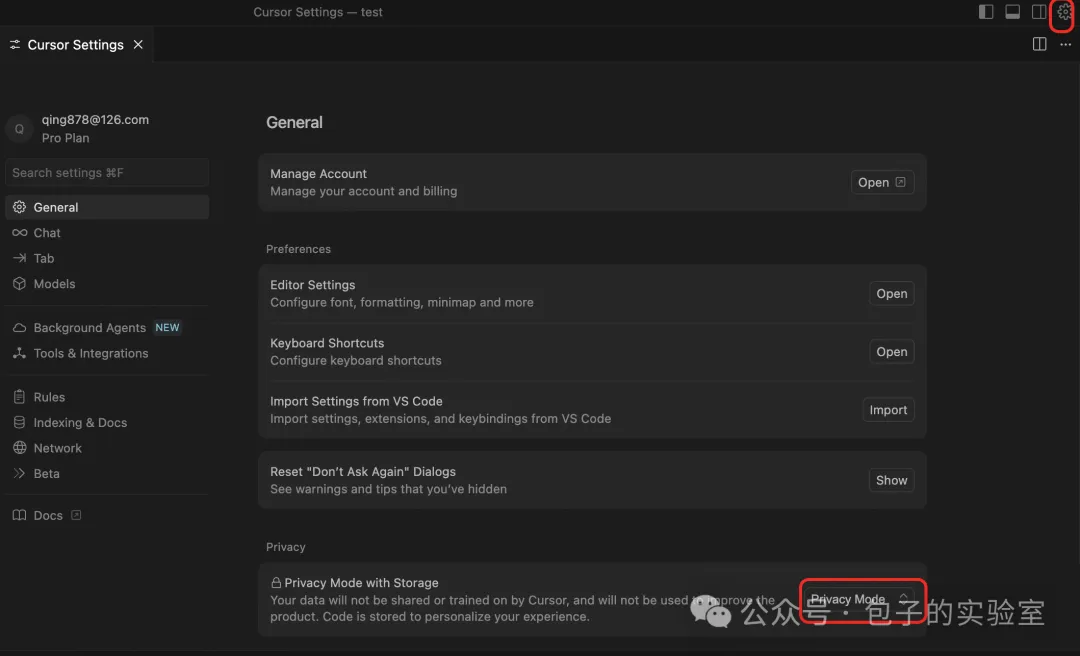
settings.json 部分 (包含在了下面settings.json里面了)
// settings.json
{
"allowAiService": false, // 禁止代码上传至AI服务
"telemetry.enableTelemetry": false // 关闭数据采集
}
2、项目核心文件配置 (团队统一项目配置)
2.1 .vscode/settings.json
下面有几个文件很重要, 团队必须统一
-
settings.json,项目专属编辑器配置(缩进/格式化/路径等)
-
launch.json,调试配置(Spring Boot/JUnit/远程调试)
-
tasks.json,自定义构建任务(Maven/Gradle 命令封装)
-
extensions.json, 推荐插件列表(提示团队安装统一插件)
文件位置. 项目的根目录 .vscode 下面:
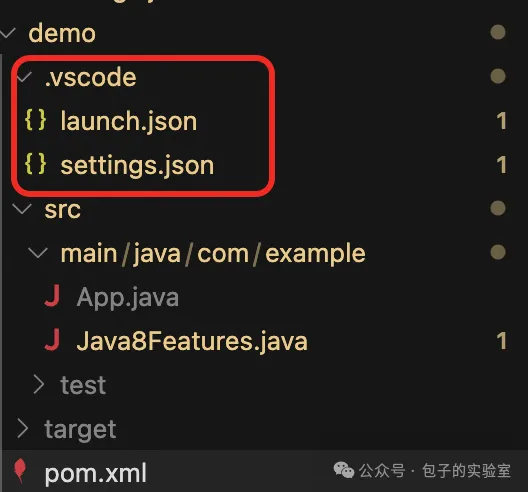
主要影响开发效率和体验的是 settings.json 和 launch.json 最为重要
settings.json 的配置
{ // ================ 基础编辑器设置 ================ "editor.fontSize": 14, "editor.fontFamily": "'JetBrains Mono', Consolas, monospace", "editor.tabSize": 4, // Java标准缩进 "editor.insertSpaces": true, "editor.rulers": [120], // 单行长度限制(保留120) "editor.bracketPairColorization.enabled": true, // ================ 保存时自动化 ================ "editor.formatOnSave": true, // 保存自动格式化 "editor.codeActionsOnSave": { "source.organizeImports": true, // 自动整理import "source.fixAll": true // 自动修复问题 }, // ================ 文件管理 ================ "files.autoSave": "afterDelay", "files.autoSaveDelay": 2000, // 2秒延迟保存 "files.trimTrailingWhitespace": true, // 清除行尾空格 "files.insertFinalNewline": true, // 文件末尾保留空行 "files.encoding": "utf8", // UTF-8编码 // ================ 性能优化(关键!) ================ "search.exclude": { "**/target": true, // 忽略构建目录 "**/*.jar": true, // 忽略JAR文件 "**/*.class": true // 忽略字节码 }, "files.watcherExclude": { "**/target/**": true, // 停止监控构建目录(防卡顿) "**/node_modules/**": true }, // ================ Java专项配置 ================ "[java]": { "editor.tabSize": 4, // Java专属缩进 "editor.defaultFormatter": "redhat.java" }, "java.jdt.ls.java.home": "/path/to/jdk-8", // ⚠️必须修改为团队JDK路径 "java.maven.downloadSources": true, // 自动下载源码 "java.autobuild.enabled": true, // 启用自动构建 // ================ 团队安全规范 ================ "allowAiService": false, // 禁用AI服务访问代码(安全红线!) "telemetry.enableTelemetry": false // 关闭数据收集 }
launch.json 的配置
{
"version": "0.2.0",
"configurations": [
{
"type": "java",
"name": "Debug Spring Boot",
"request": "launch",
"mainClass": "com.example.Application", // ⚠️替换为你的启动类
"console": "integratedTerminal",
"vmArgs": [
"-Xmx1024m", // 堆内存上限(防OOM)
"-Dspring.profiles.active=dev", // 开发环境配置
"-Dspring.devtools.restart.enabled=true" // 热重载开关
],
"env": {
"SPRING_PROFILES_ACTIVE": "dev" // 双重环境配置保障
}
},
{
"type": "java",
"name": "Debug JUnit Tests",
"request": "launch",
"testKind": "junit", // JUnit专用模式
"vmArgs": ["-ea"], // 启用断言检查
"env": {
"SPRING_PROFILES_ACTIVE": "test" // 测试环境隔离
}
},
{
"type": "java",
"name": "Debug Current File",
"request": "launch",
"mainClass": "${file}", // 自动获取当前文件
"vmArgs": ["-Dfile.encoding=UTF-8"] // 强制UTF-8编码
}
]
}
3. 几个常用快捷键
常用快捷键
- ⌘ + , 打开设置面板(配置 JDK/Maven 必备)
- ⌘ + ⇧ + P 万能命令面板(搜命令/切语言/装插件)
- ⌘ + P 快速文件跳转(输入文件名直达)
- ⌘ + K ⌘ + S 打开快捷键自定义面板
日常快捷键设置
⌘ + ⇧ + P , 输入 keyboard, 打开快捷键设置
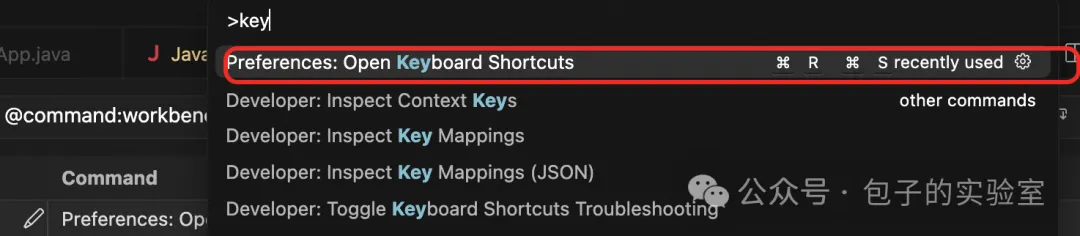
开始设置个人习惯的几个快捷键, 如:
回到上一个操作光标位置

回到下一个操作光标

等等, 这里就不一一展示了, 自己设置即可. (我是习惯了eclipse的操作...)
各位有什么高效的快捷键分享, 也欢迎留言区分享下....
5. 最后
Cursor这款轻量级神器正在Java圈悄然崛起!本篇手把手教你配置开发环境, 可以逐步迁移idea等到AI编辑器了
以上配置对cursor、trae 都是通用的, 目前几款AI编辑器都是基于vsCode.基础配置先到这, 团队里对cursor的插件、rule、doc 、mcp 也应该保持一致. 后续继续分享, 欢迎持续关注.
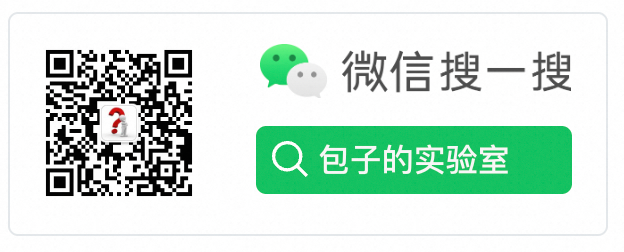



 浙公网安备 33010602011771号
浙公网安备 33010602011771号